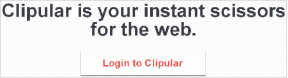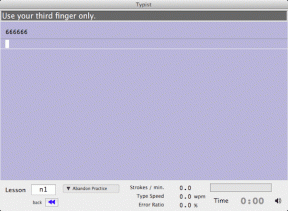أضف تقويمًا يعرض الجدول الزمني لاستجابات Outlook خارج المكتب
منوعات / / November 29, 2021

دعونا نغير هذا النمط ونعطي منحنى مبتكرًا لما يراه مرسلو البريد على موقعنا الردود الآلية. لماذا لا تحاول تضمين تفاصيل مشاركتنا خلال تلك الفترة (أو قبل تلك الفترة وبعدها) حتى يتمكن الأشخاص الذين كانوا يحاولون الوصول إلينا من التخطيط للاتصال (مرة أخرى) وفقًا لذلك.
واليوم ، سنتعلم كيفية تضمين هذه التفاصيل بطريقة رسومية ، أي عن طريق إضافة تقويم صغير (بتفاصيل محددة) إلى هذه الرسائل في مايكروسوفت أوتلوك.
خطوات تضمين تقويم صغير في ردود الإجازات
تعتبر العملية من خلال الخطوتين 1 و 2 شائعة لجميع مستخدمي Outlook. ومع ذلك ، لن تنطبق الخطوة 3 على أولئك الذين يستخدمون OOO Assistant (متوفر في إصدار MS Outlook Exchange). سنغطي ما يمكن أن يفعله هؤلاء المستخدمون ، في نهاية المطاف.
الخطوة 1: قم بتشغيل عميل MS Outlook وانتقل إلى ملف التقويم قسم من أسفل الجزء الأيمن. انقر بزر الماوس الأيمن على التقويم الذي ترغب في تضمينه في الرسائل الآلية ؛ ثم اضغط على
أرسل عبر البريد الإلكتروني.
الخطوة 2: سترى مربع حوار حيث يتعين عليك تعيين النطاق الزمني وتحديد نطاق التقويم الذي ترغب في مشاركته.

(أ) يمكنك أيضًا تغيير التقويم الخاص بك هنا ، في حال كنت قد اتخذت قرارًا خاطئًا أو قررت التبديل.
(ب) حدد النطاق / الفترة التي ترغب في جعلها جزءًا من ردودك. بشكل عام ، سيكون السبعة أيام القادمة (على الأقل أفعل ذلك).

(ج) اختر التفاصيل التي ترغب في مشاركتها. هنا ، أفضل أن أبين تفاصيل محدودة.

(د) يمكنك تبديل ملف متقدم الإعدادات لمزيد من التفضيلات والقيود.

بمجرد حفظ الإعدادات ، سيتم استيراد التقويم الخاص بك كرسالة بريد إلكتروني. سترى تقويمًا مصغرًا به فهارس لونية في التواريخ التي تحدد ارتباطك. توفر التواريخ أيضًا روابط إلى التفاصيل المذكورة في أسفل الرسالة.

أقترح عليك إزالة المرفق لأن ذلك قد يصبح بيانات زائدة عن الحاجة.
الخطوه 3: يتضمن الإجراء بعد ذلك إنشاء قاعدة جديدة وتعيينها كاستجابة أثناء الإجازة. تم شرحه بطريقة مفصلة في منشور آخر هنا. اتبع الخطوات من 2 حتى نهاية هذه المقالة.

ملحوظة: بالنسبة لأولئك الذين يستخدمون OOO مساعد، انسخ نتيجة الخطوة 2 ، وانتقل إلى حيث قمت بتعيين رسالتك للردود والصقها هناك.
استنتاج
لذا ، هل ستقوم بتعيين ردودك بتقويم صغير في المرة القادمة؟ أنا أضمن أن أولئك الذين يتلقون مثل هذه الردود سيقدرونك أكثر من أي وقت مضى. لا تنس مشاركة هذا المقال مع زملائك وأصدقائك إذا أعجبك ذلك.